1. توصيل الماسحة الضوئية بأجهزة أندرويد المحمولة:
عند إستخدام تطبيق Loyverse POS على جهاز الأندرويد المحمول الخاص بك، يجب أن تكون ماسحة 7Qi/7Ci (بلوتوث) متصلة في الوضع الأساسي لواجهة الجهاز البشرية (HID).
قم بتشغيل الماسحة الضوئية ومسح الباركود:
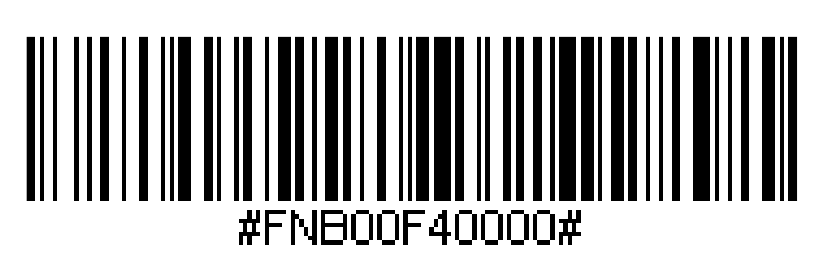
قم بتشغيل البلوتوث في جهازك. إذهب إلى الإعدادات > البلوتوث. سوف يبدأ بحث عن أجهزة البلوتوث. سوف ترى ماسحتك الضوئية على القائمة.
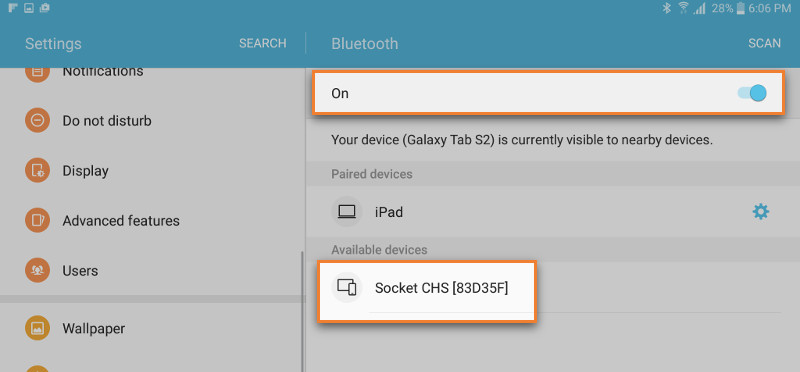
قم بضبط الماسحة الضوئية على الوضع الأساسي لواجهة الجهاز البشرية (HID)، كجهاز من فئة لوحة المفاتيح، عبر مسح هذا الباركود:
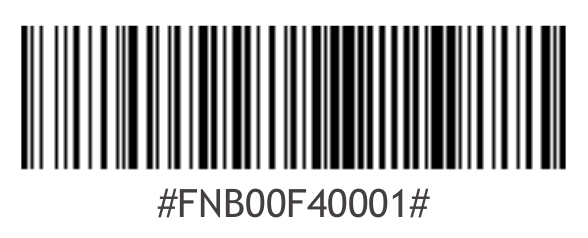
سوف تتغير أيقونة الماسحة الضوئية إلى لوحة مفاتيح Keyboard.
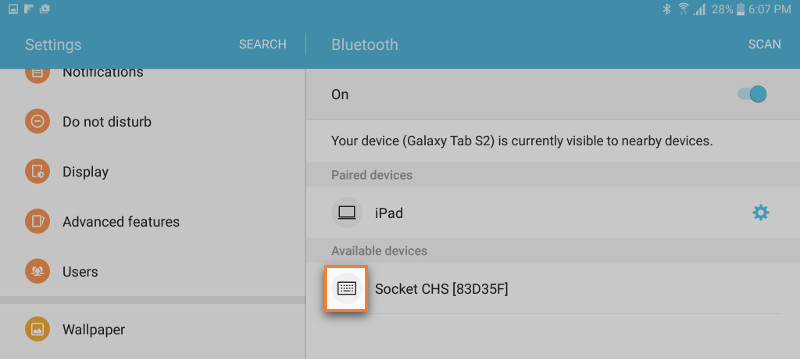
إنقر على ماسحة Socket الخاصة بك من قائمة الأجهزة. بعد عدة ثواني، سوف يتغير وضع "غير مقترن" إلى "متصل" أو "مقترن" وسوف يبدأ ضوء الماسحة الأزرق بالوميض كل 3 ثواني مؤكداً الإتصال.
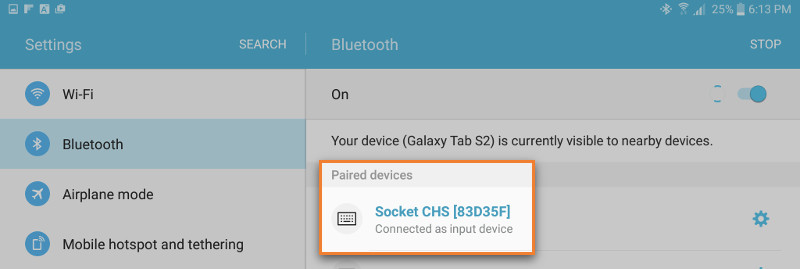
الآن، في تطبيق Loyverse POS الخاص بك، إذهب إلى قائمة "المبيعات". عندما تقوم بمسح العنصر الذي لديه باركود، سوف يتم إضافة هذا العنصر إلى التذكرة.
2. توصيل الماسحة الضوئية إلى جهاز iOS
عند إستخدام تطبيق Loyverse POS في جهاز Apple iOS يجب توصيل ماسحة Socket 7Qi/7Ci (بلوتوث) في وضع التطبيق.
قم بتشغيل الطابعة. لتغيير الوضع إلى وضع تطبيق قم بمسح الباركود التالي:
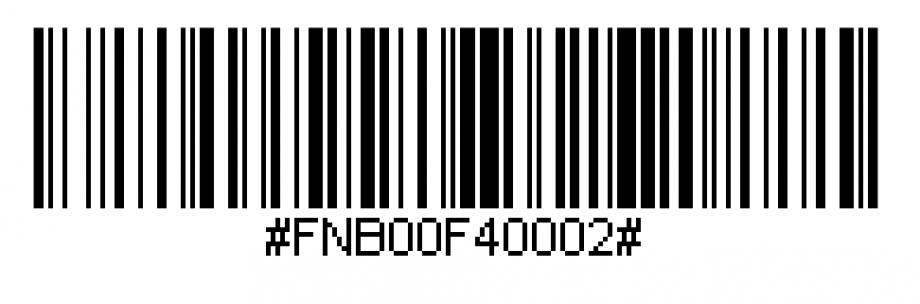
قم بتشغيل البلوتوث على جهاز آبل. إذهب إلى الإعدادات > البلوتوث. سوف يبدأ البحث عن أجهزة بلوتوث.
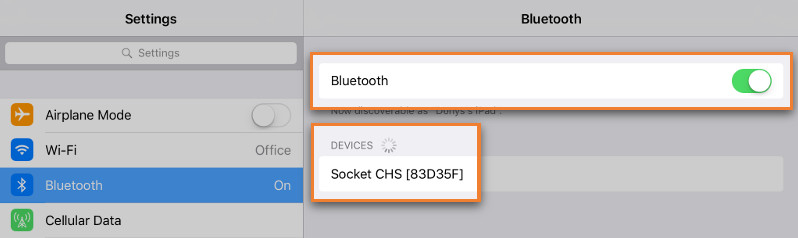
إنقر على ماسحة Socket الخاصة بك من قائمة الأجهزة. بعد عدة ثواني، سوف يتغير وضع "غير مقترن" إلى "متصل" أو "مقترن" وسوف يبدأ ضوء الماسحة الأزرق بالوميض كل 3 ثواني مؤكداً الإتصال.

الآن، في تطبيق Loyverse POS الخاص بك، إذهب إلى قائمة "المبيعات". عندما تقوم بمسح العنصر الذي لديه باركود، سوف يتم إضافة هذا العنصر إلى التذكرة.